技巧一:打印指定頁

如果僅需要對文檔中的一部分內容進行打印,可以在打印時指定頁碼範圍:
①直接輸入數字指定打印範圍。如1-3,表示連續打印第1頁到第3頁;如果打印不連續的頁面,可以單獨指定頁碼,並用逗號分隔開,如:1,3,5。表示分別打印第1頁、第3頁和第5頁。還可以混合使用,如:1,3,5-8。(表示打印第1頁、第3頁、第5-8頁)
②按節和頁來指定打印範圍。我們知道頁碼的英文為Page,小節英文單詞為Section,在Word打印範圍中,用P來表示頁碼,用S表示小節。因此,P1可以表示第1頁,S1可以表示第1節,要指定特定節和頁,一般是“P+S”的形式,如p3s2-p4s3,20-22,可以理解為:打印第2節第3頁開始到第3節的第4頁,和文檔的第20到22頁。
這裡要注意,一是在打印範圍中字母不區分大小寫;二是逗號等符號要在英文狀態下輸入;三是像P3S2這樣的形式中,P3的3指的是指定節中的第3頁。
技巧二:縮進文檔
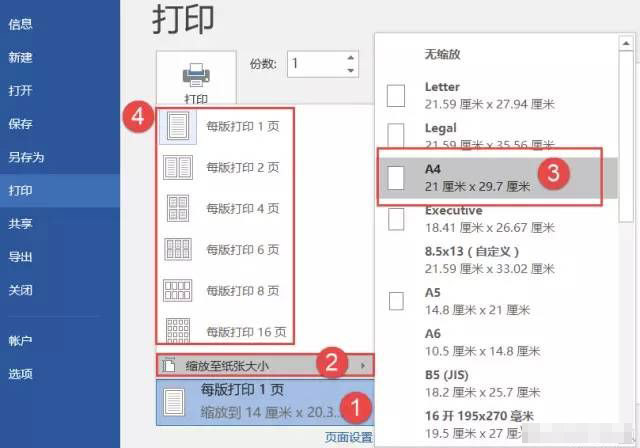
常見的打印機默認打印篇幅多為A4大小,如果有一份A3或更大一點的報表,現在急需要打印出來送給BOSS用而又無法找到打印相應大小紙張的打印機該怎麼辦?我們可以通過Word的縮放打印功能,在不改變文檔頁面設置的情況下輕鬆將之打印到A4紙上。設置方法是:打開文檔,依次單擊【文件】——【打印】——【每版打印1頁】——【縮放至紙張大小】——【A4】即可。
另外,如果是要打印臨時性的參考資料而非正規場合使用,可以選擇將文檔縮放到每頁打印2頁或更多頁,如上圖中的第4部分,如有一份A4頁面16頁的文檔,在這裡選擇每版打印2頁,打印結果是每張A4紙上會打印2頁內容,總共打印8張A4紙。
技巧三:打印當前頁、打印選定文檔

如果想要打印當前編輯的頁面,可以單擊【自定義打印範圍】右側的小黑三角,選擇【打印當前頁面(僅當前頁)】;如果僅想打印當前選中的文本的話,可以選擇【打印所選內容】


 留言列表
留言列表


